多文件打印控制面板包括以下部分:
- 3D 打印机设置
- 可打印病例
- 打印队列
- 工作平台
3D 打印机设置

| 设置 | 内容/含义 |
| 3D打印机 | 必须首先选择打印机才能启动多文件打印流程。 |
| 材料参数 | 材料参数同时也设置为设计选择的筛选器,并且必须通过设置才能启动流程。 |
| 材料配置 | 需要进行材料配置才能执行打印操作,在材料参数或配置打印队列之后设置该功能均可。 |
可打印病例
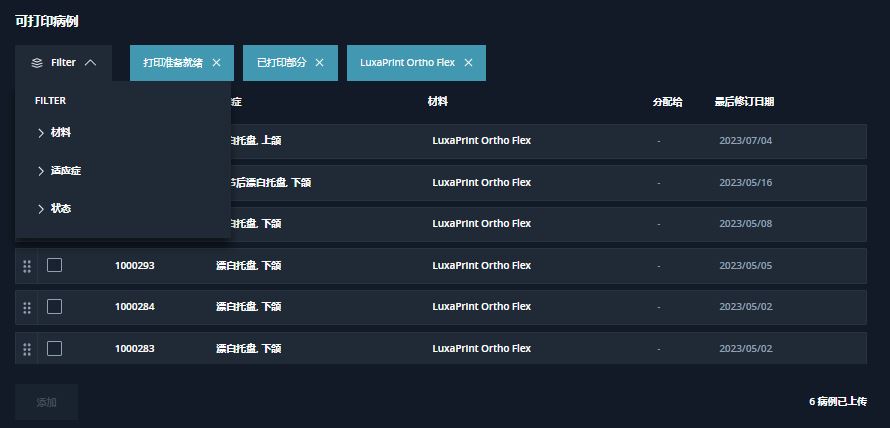
| 设置 | 内容/含义 |
| 筛选器 | 适用于筛选的筛选条件。 |
| 材料 | 可单独选择或相互组合的所有
可用材料参数。 |
| 适应症 | 所有适用的适应症 |
| 状态 | 筛选器还可用于显示已打印病例
并再次打印。 |
| 栏 | 内容/含义 |
| 病例编号 | 分配给系统的病例编号。 |
| 适应症 | 显示病例的适应症。 |
| 材料 | 已创建显示病例的材料参数。 |
| 分配给 | 指病例委托对象。另请参阅委托部分 |
| 最后修订日期 | 显示病例的最近更改日期。 |
| V | 打开病例,选择个性化设计。 |
打印队列

| 栏 | 内容/含义 |
| 病例编号 | 分配给系统的病例编号。 |
| 适应症 | 显示病例的适应症。 |
| 材料 | 已创建显示病例的材料参数。 |
| 状态 | 显示平台上是否有对应设计(绿色复选标记)或是否存在与设计相关的警告或错误。 |
| <或> | 最小化或最大化控制面板视图,确保平台操作的灵活性。 |
工作平台

所选打印机的工作平台显示在多文件打印视图的右侧。不同颜色代表打印队列中设计的不同状态:
灰色:工作平台上没有对应设计
绿色:工作平台上没有出现错误
红色: 不完全在工作平台上/与工作平台上的另一设计重叠
黄色:两个物体距离太近
颜色的深度会根据是否选择了设计而发生变化。
双击设计即可选择设计并将其手动放置于工作平台。
点击对话框中的“排列 (Arrange)”按钮,将打开另一个对话框,您可以在此处自动排列工作平台上的设计。
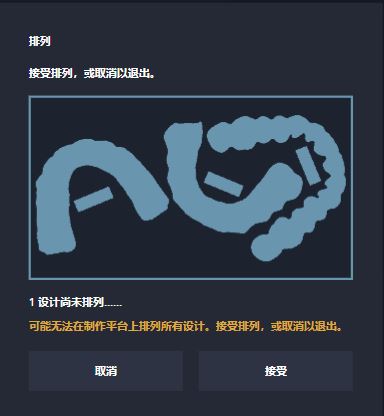
系统将生成尽可能推动有效利用工作平台的建议。您可以接受这一建议,也可以不作任何更改,直接关闭对话框。
此处还将提供相关信息,向您说明并非所有设计都可以在工作平台上排列。
位置 X、位置 Y 和旋转设置也可用于手动设置所选设计的位置参数。